Aynı anda birden çok klasör nasıl oluşturulur -
(Are)Windows 10 veya Windows 7'de birden çok klasörün nasıl oluşturulacağını merak ediyor musunuz ? Örneğin, bir öğretmenseniz bu çok yararlı olabilir. Bir sınıfta bir düzine öğrenciniz olduğunu ve Windows PC'nizde her biri için bir klasör oluşturmanız gerektiğini söyleyin. Elbette, her öğrenci için manuel olarak bir klasör oluşturabilirsiniz, ancak bu uzun zaman alabilir. Neyse ki, bunu otomatikleştirmenin birkaç yolu var ve bunları bu eğitimde size göstereceğiz. Lafı fazla uzatmadan, basit komutları ve uygulamaları kullanarak aynı anda birden çok klasörün nasıl oluşturulacağını görelim:
1. CMD(CMD) kullanarak aynı anda birden çok klasör nasıl oluşturulur
Komut İstemi , (Command Prompt )Windows 10 veya Windows 7 kullanmanızdan bağımsız olarak , Windows'taki(Windows) en güçlü otomasyon araçlarından biridir. Aynı anda birden çok klasör oluşturmak için önce Komut İstemi'ni açın(open Command Prompt) . Bunu yapmanın hızlı bir yolu, görev çubuğunuzdaki arama alanını kullanmak ve ona cmd girmek .

Windows 10'da(Windows 10) Komut İstemini(Command Prompt) Açma
Yeni klasörlerinizi oluşturmak istediğiniz klasöre gitmek için cd komutunu kullanın . C:\Students klasörü içinde yapacağız , bu yüzden cd C:\Students gerekiyor .

cd komutunu kullanarak yeni bir klasöre geçme
Önceki adımları gerçekleştirmenin daha hızlı bir yolu, Dosya Gezgini'ni(File Explorer) açmak , birden çok klasör oluşturmak istediğiniz klasöre gitmek, Dosya Gezgini'nin adres çubuğuna cmd yazmak ve klavyenizde (type cmd in File Explorer’s address bar)Enter tuşuna basmaktır .

Dosya Gezgini'ni(File Explorer) kullanarak bir klasörün içinde cmd'yi açma
Ardından, aynı anda birden çok klasör oluşturmak olan en önemli adım gelir. Bunu yapmak için Komut İstemi'nde(Command Prompt) aşağıdaki komutu çalıştırın: md folder1 folder2 folder3 . Klasör1, klasör2, klasör3(folder1, folder2, folder3) adlarını bilgisayarınızda oluşturmak istediğiniz klasörlerin adlarıyla değiştirin . Ayrıca komuta istediğiniz kadar klasör ekleyebilirsiniz.
Örneğimizde, web sitemizdeki yazarların adlarını taşıyan birkaç klasör oluşturmak istiyoruz: Ciprian, Codrut ve Diana . Tüm bu klasörleri bir kerede yapmak için şunu çalıştırmamız gerekiyor: md Ciprian Diana Codrut .

Aynı anda birden çok klasör oluşturmak için md kullanma
Komut İstemi(Command Prompt) , aşağıdaki ekran görüntüsünde gösterildiği gibi tüm klasörleri anında oluşturur.

Aynı anda birden fazla klasör oluşturuldu
NOT: (NOTE:)Yeni Klasörüm 1, Yeni Klasörüm 2(My New Folder 1, My New Folder 2) , Yeni Klasörüm 3( My New Folder 3) vb. gibi boşluk içeren adlara sahip klasörler oluşturmak istiyorsanız , adları tırnak işaretleri veya kesme işaretleri arasına şu şekilde koyduğunuzdan emin olun: md “ Yeni Klasörüm 1” “Yeni Klasörüm 2” “Yeni Klasörüm 3”(md “My New Folder 1” “My New Folder 2” “My New Folder 3”) . Ayrıca, md(md) hakkında daha fazla bilgi edinmek istiyorsanız, CMD için faydalı komutlarla(useful commands for CMD.) ilgili bu kılavuzu okuyun .
2. PowerShell(PowerShell) kullanarak aynı anda birden çok klasör nasıl oluşturulur
PowerShell , Windows'ta(Windows) aynı anda birden çok klasör oluşturmak için benzer bir yöntem sunar . PowerShell'i(Start PowerShell) başlatın ( görev çubuğunuzdaki arama alanını kullanarak powershell'i(powershell) arayın ) ve yeni klasörleri oluşturmak istediğiniz klasöre gitmek için cd komutunu kullanın.(cd command)
Önceki yöntemle aynı örneği kullanacağız, bu nedenle, birden çok alt klasör oluşturmak istediğimiz klasöre gitmek için çalıştırmamız gereken komut cd C:\Students

PowerShell kullanarak farklı bir klasöre geçme
Ardından şu komutu çalıştırın: "folder1","folder2","folder3" | %{New-Item -Name "$_" -ItemType "Directory"} . folder1, folder2, folder3 yerine, yapmak istediğiniz klasörlerin adlarını yazın. Komutun geri kalanını olduğu gibi bırakın ve yalnızca üç değil istediğiniz kadar yeni klasör belirtebileceğinizi unutmayın.
Örnek vermek gerekirse, Digital Citizen'deki(Digital Citizen) ekibimizin adını taşıyan Ciprian, Diana ve Codrut adlı üç klasörü aynı(Ciprian, Diana,) anda oluşturacağız(Codrut) . Bunu yapmak için şu komutu çalıştırmamız gerekiyor: "Ciprian","Diana","Codrut" | %{New-Item -Name "$_" -ItemType "Directory"} .
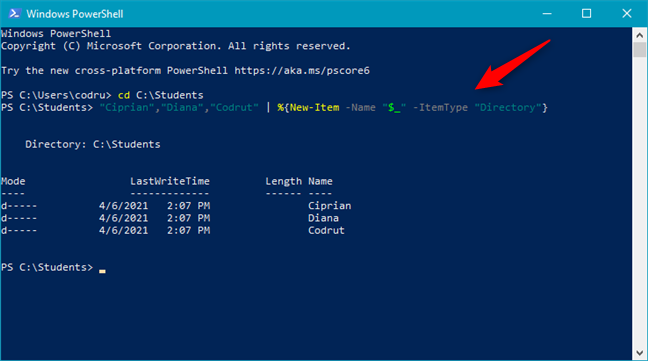
Aynı anda birden fazla klasör oluşturma
Anında, Windows bu birden çok klasörü aynı anda oluşturur.
İPUCU:(TIP:) İhtiyacınız olan tüm klasörleri oluşturup bunları dosyalarla doldurduktan sonra, boş dosyalar oluşturmanın veya bu klasörlerdeki tüm dosyaları yeniden adlandırmanın yollarını arayabilirsiniz. Bu durumda, rastgele boş dosyaların nasıl oluşturulacağına(create random dummy files) ve bir klasördeki tüm dosyaların nasıl yeniden adlandırılacağına ilişkin talimatlar burada.(rename all files)
3. “Metin 2 Klasörleri(Folders) ” gibi bir uygulamayı kullanarak aynı anda birden çok klasör nasıl oluşturulur
Windows'ta(Windows) birden çok klasör oluşturmanın üçüncü yöntemi, Metin 2 Klasörleri(Text 2 Folders) adlı bir üçüncü taraf uygulamasını kullanmaya dayanır . Bunu yapabilen tek uygulama değil, ancak kullanımı en kolay olanlardan biri. Resmi web sitesinden indirebilirsiniz: Metin 2 Klasörler(Text 2 Folders) . Bilgisayarınıza yükledikten sonra, ZIP(extract the ZIP) dosyasının içeriğini çıkarın ve içindeki Text2Folders.exe dosyasını çalıştırın.

Text2Folders.exe dosyası
Metin 2 Klasörler(Text 2 Folders) uygulamasında, “Kök klasör” alanına tıklayın veya dokunun ve aynı(“Root folder”) anda birden fazla klasör oluşturmak istediğiniz klasörün konumunu yazın. Alternatif olarak, Gözat'a(Browse) da basabilir ve o klasöre gidebilirsiniz.

Kök klasörünü seçme
Uygulamanın "Klasör oluşturma"(“Folder creation”) bölümünde Manuel'i(Manual) seçin . Ardından, pencerenin sağ tarafında, aynı anda oluşturmak istediğiniz yeni klasörlerin adlarını yazın. Her yeni klasörü, her birinin ardından klavyenizdeki Enter tuşuna basarak yeni bir satıra koymalısınız . İstediğimiz üç klasörü ( Ciprian, Diana(Ciprian, Diana) ve Codrut ) oluşturmak için girdiklerimiz :

Birden çok klasör oluşturmayı seçme
Tüm yeni klasörleri yazdıktan sonra , uygulamanın sağ alt köşesindeki “Klasör oluştur” düğmesine basın.(“Create folders”)

Klasör oluştur(Create) düğmesine basmak , aynı anda birden çok klasör oluşturur
Ardından, Metin 2 Klasörleri(Text 2 Folders) , klasörlerin tümünü bir kerede oluşturur.
Windows'ta(Windows) aynı anda birden çok klasör oluşturmanın en sevdiğiniz yolu nedir ?
Artık herhangi bir Windows(Windows) bilgisayarında veya aygıtında aynı anda birden çok klasör oluşturmayı biliyorsunuz . En sevdiğin yöntem nedir ve neden bunu yapma ihtiyacı duydun? Örneğimizdeki gibi “öğrenci klasörleri” oluşturmak için miydi yoksa fotoğraflarınızı düzenlemek için birden fazla klasör mü oluşturmak istediniz? Başka sebepleriniz var mıydı(Did) ? Aşağıdaki yorumlar bölümünde bize bildirin ve klasör oluşturmayı otomatikleştirmenin başka yollarını biliyorsanız, bunları okuyucularımızla ve bizimle paylaşmaktan çekinmeyin!
Related posts
Windows'ta bir klasörün dizin ağacı nasıl dışa aktarılır
PowerShell, CMD veya Dosya Gezgini kullanarak bir klasördeki dosyalar nasıl sayılır?
Windows Terminal içinde CMD and PowerShell arasında geçiş yapma
Windows Terminal nedir?
Windows 10 PC, Dizüstü veya Tabletim Hangi Model? Bulmanın 8 yolu
Windows 10'da bir klasördeki tüm dosyalar nasıl yeniden adlandırılır
PowerShell ve CMD'yi varsayılan ayarlarına sıfırlayın
Nasıl bir Windows computer tüm kullanıcıları görüntülerim? (5 yolu)
Komut İstemi (CMD) nedir?
Windows 10'da Windows 10'da bir FTP server'e bağlanma, File Explorer'den
Windows 10'da File Explorer ile nasıl arama yapılır
Windows 10'da Windows 10'da 3 Kolay Adımda Nasıl Değiştirilir
Windows'ta belirli bir boyuta sahip rastgele kukla dosyalar oluşturmanın 4 yolu
Windows 10 en File Explorer içinde, grubu ve filtre dosya ve klasörleri sıralamak için nasıl
Windows kurulduğunda öğrenin. orijinal install date nedir?
Windows'de tek bir tıklama ile çift tıklamanın 5 yolu
Windows üzerinde birden fazla dosya seçmek için nasıl
Fix problem: Drag and drop Windows'te çalışmıyor
Windows'ta (tüm sürümler) herhangi bir bölümü gizleme (veya gösterme)
Windows 10'da Komut İstemi (cmd) nasıl özelleştirilir
